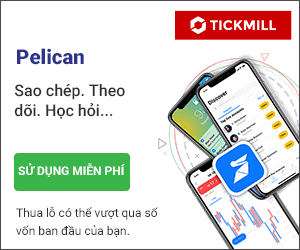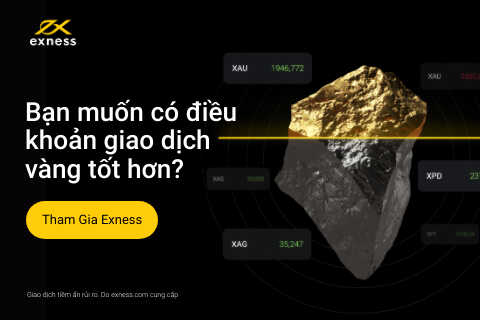Hướng dẫn chi tiết mở tài khoản Exness 2023
Hôm nay, Blog sẽ giới thiệu chi tiết cách để mở tài khoản sàn Exness. Hiện nay, Exness đã thay đổi cách thức mở tài khoản, các bản hướng dẫn đăng ký exness cũ đã không còn phù hợp. Nên bản hướng dẫn mở tài khoản sàn exness mới nhất này sẽ giúp bạn mở tài khoản nhanh và dễ hiểu nhất. Cũng như cách nạp tiền trên sàn exness và rút tiền trên sàn exness chi tiết nhất.
Exness là gì ? Exness Sàn forex Uy tín, Ông vua về Nạp/Rút cho trader Việt. Cho nên việc chọn lựa mở tài khoản forex tại sàn Exness là một sự lựa chọn hoàn hảo , an toàn và nạp/rút tiền nhanh gọn cho các trader việt nam ! nếu bạn chưa hiểu rõ về sàn exness, thì có thể đọc bài đánh giá exness : TẠI ĐÂY
Xem thêm về Exness đánh giá sàn exness :
Exness Review-Lý do bạn nên giao dịch ở Exness.
Lưu ý: Nếu bạn đã mở tài khoản Exness trước đó, thì có thể mở mới lại tài khoản Exness bằng 1 email mới dưới link hỗ trợ từ Blog: Tại đây
Mở tài khoản sàn Exness : Mở Tài Khoản
Bước 1. Truy cập website sàn Exness
Đầu tiên, bạn nhấp vào nút mở tài khoản dưới đây (Để tránh rủi ro truy cập nhầm vào các trang web giả mạo Exness, bạn hãy click vào link sau)
Nhấp vào link, sẽ hiện ra :
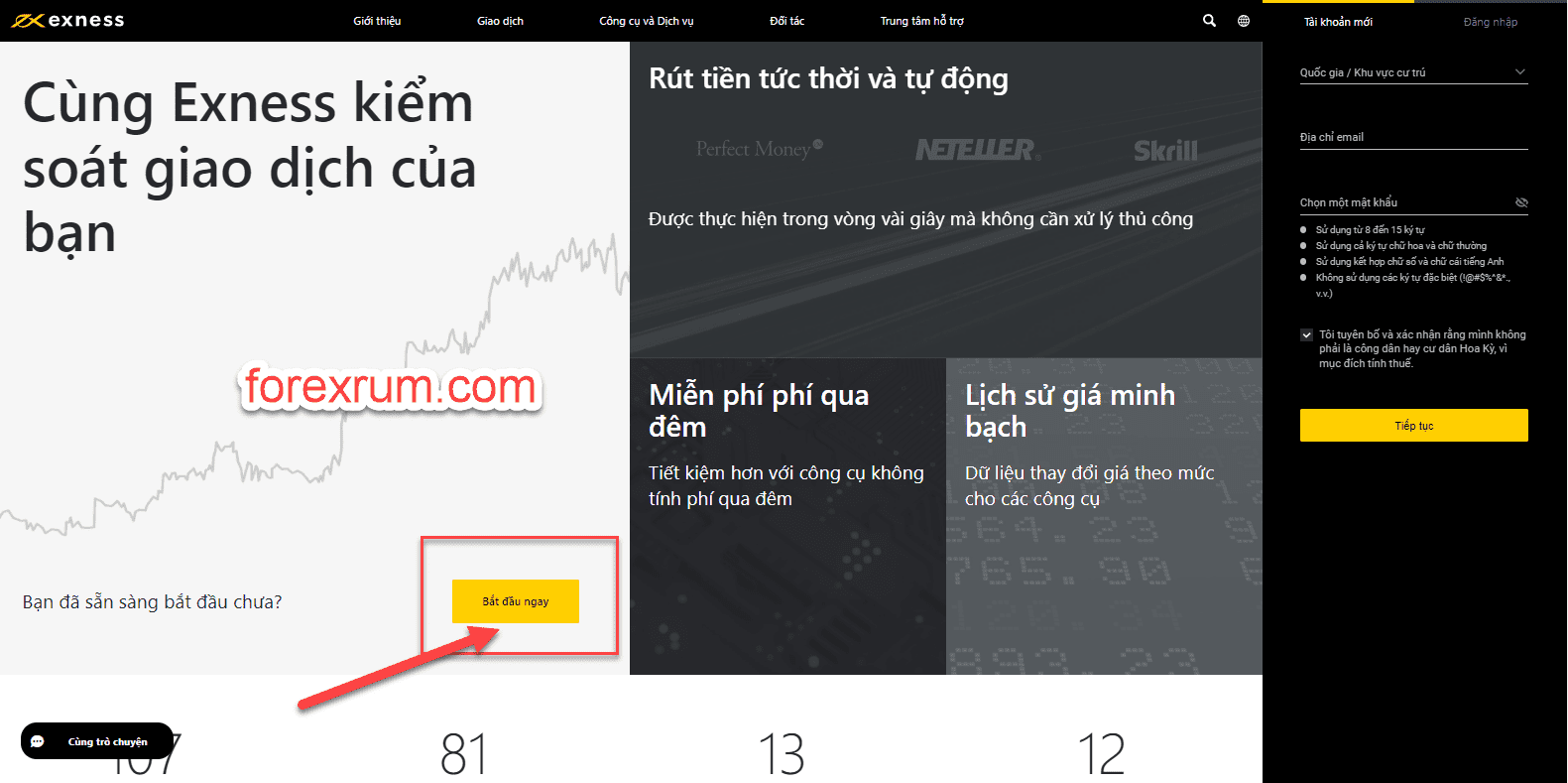
Bước 2. Điền thông tin mở tài khoản Exness
Trên trang chủ sàn Exness, phía bên phải có mục Tài khoản mới là nơi bạn điền thông tin ban đầu để đăng ký mở tài khoản Exness.
- Chọn Quốc gia: gõ chữ Viet để tìm kiếm Vietnam nhanh hơn
- Điền địa chỉ email
- Điền mật khẩu: lưu ý là mật khẩu đăng nhập web sàn Exness, không phải mật khẩu đăng nhập email
- Click vào nút Tiếp tục
Hoặc Bạn nhấp chuột vào phần “Bắt đầu ngay “, như phần vòng tròn màu đỏ ở hình phía trên, thì sẽ hiện ra :
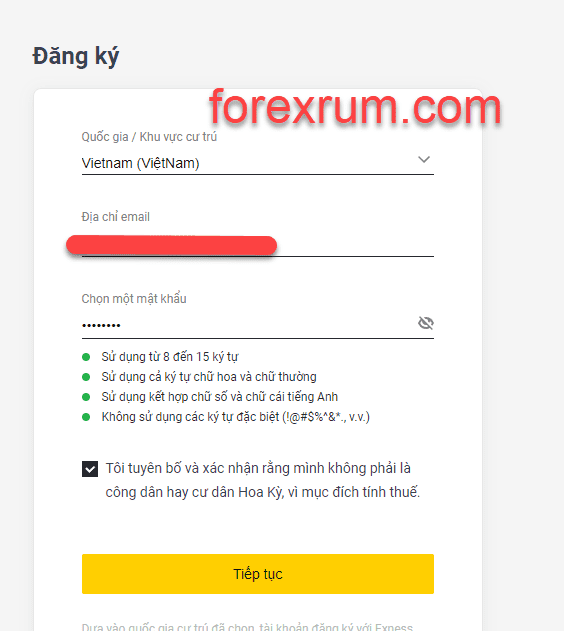
Bước 3: Chọn mở loại tài khoản Exness Demo hoặc Real
Tiếp theo bạn lựa chọn sẽ mở tài khoản Demo hay tài khoản Real tại Exness.
Ở đây tôi sẽ chọn mở tài khoản Exness Real => click vào Tài khoản thực
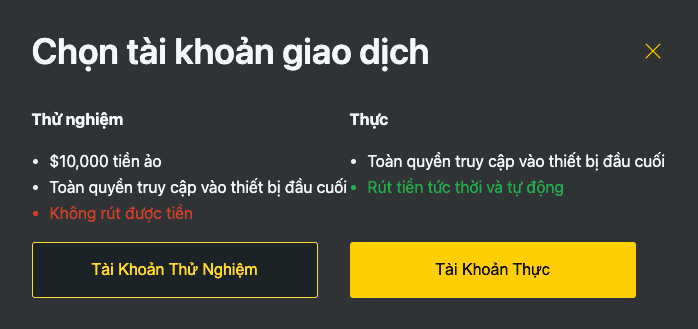
Hệ thống sẽ chuyển tới khu vực xác minh tài khoản Exness bạn vừa mở.
Bước 4. Xác minh email mở tài khoản Exness
Lưu ý: Nếu bạn làm xong bước 3 mà giao diện trang web không chuyển sang như bước 4 này, bạn hãy đăng nhập vào trang chủ Exness. Bạn để ý dòng chữ ở ngay trên đầu trang web: “Làm cách nào để có thể giao dịch bằng tài khoản thực? Hoàn tất hồ sơ của bạn và thực hiện giao dịch nạp tiền lần đầu” => Click vào nút Trở thành nhà giao dịch thực sự để bắt đầu xác minh như bước 4.
Click vào nút Gửi mã cho tôi
Vào email mà bạn dùng để mở tài khoản Exness, nhập mã xác nhận được gửi về email
=> click Tiếp tục
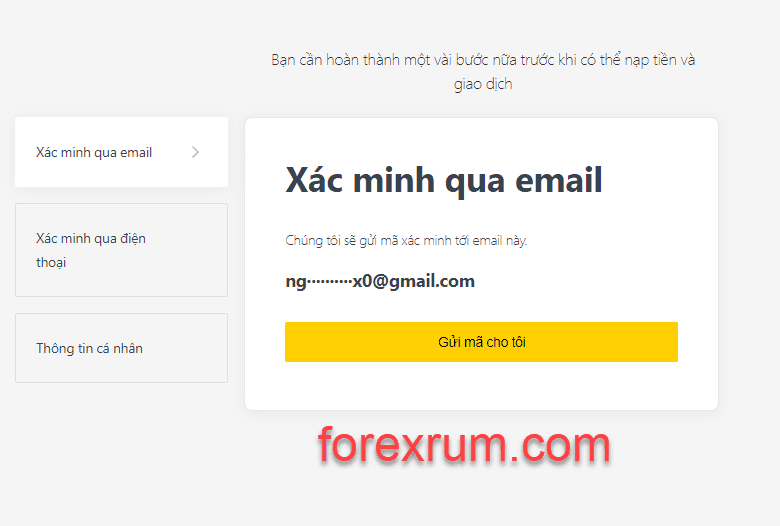
Bước 5. Xác minh số điện thoại mở tài khoản Exness
Điền số điện thoại của bạn => click Gửi mã cho tôi
=> nhập mã 6 số bạn nhận được qua điện thoại (có thể là sms hoặc cuộc gọi)
=> click Tiếp tục
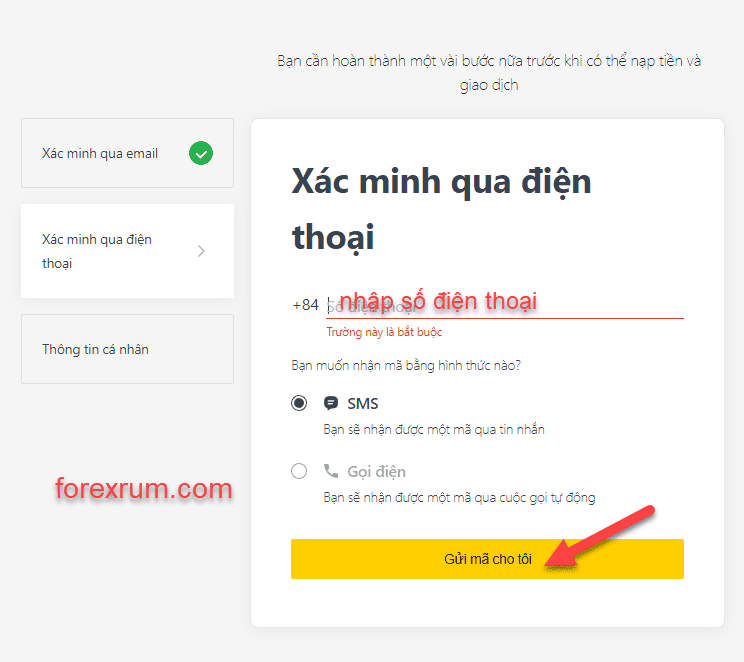
Bước 6. Điền thông tin cá nhân mở tài khoản Exness
Điền thông tin Tên, Họ, Ngày tháng năm sinh và Địa chỉ (Lưu ý : Địa chỉ nhập địa chỉ thường trú trên chứng minh nhân dân hoặc căn cước công dân) => click Tiếp tục
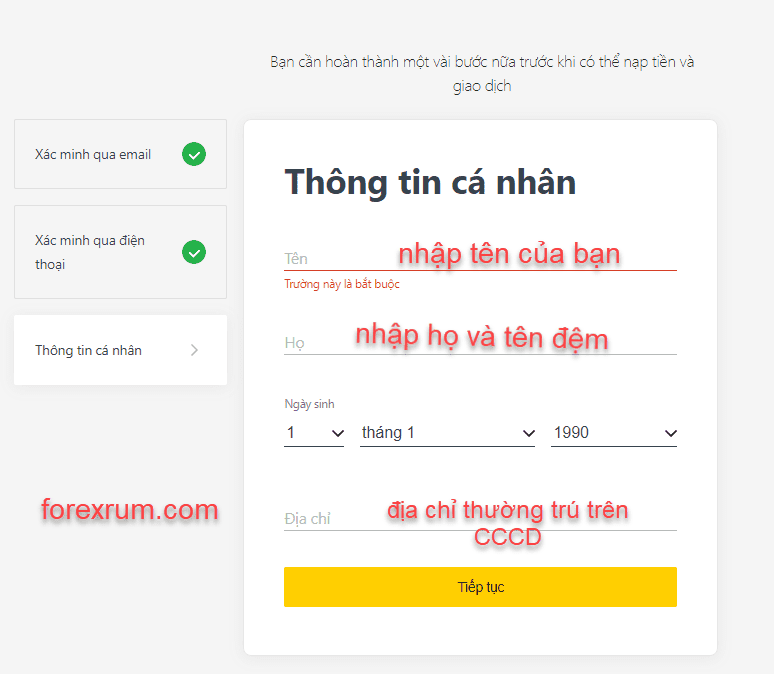
Bước 7. Hoàn tất xác minh tài khoản Exness
Tiếp theo bạn được chuyển đến điền mẫu thông tin cá nhân. Exness cần biết thêm thông tin về bạn đễ có thể đưa ra các hỗ trợ sát với nhu cầu của bạn nhất.
Đối với chúng ta thì mẫu thông tin này không quan trọng, bạn hãy hoàn thành nhanh.
Sau khi hoàn thành mẫu thông tin, bạn sẽ được Exness thông báo Hiện bạn có thể nạp và giao dịch với số tiền tối đa 2000 USD.
Chúng ta chưa cần vội nạp tiền mà hãy tiếp tục click vào Hoàn tất xác minh
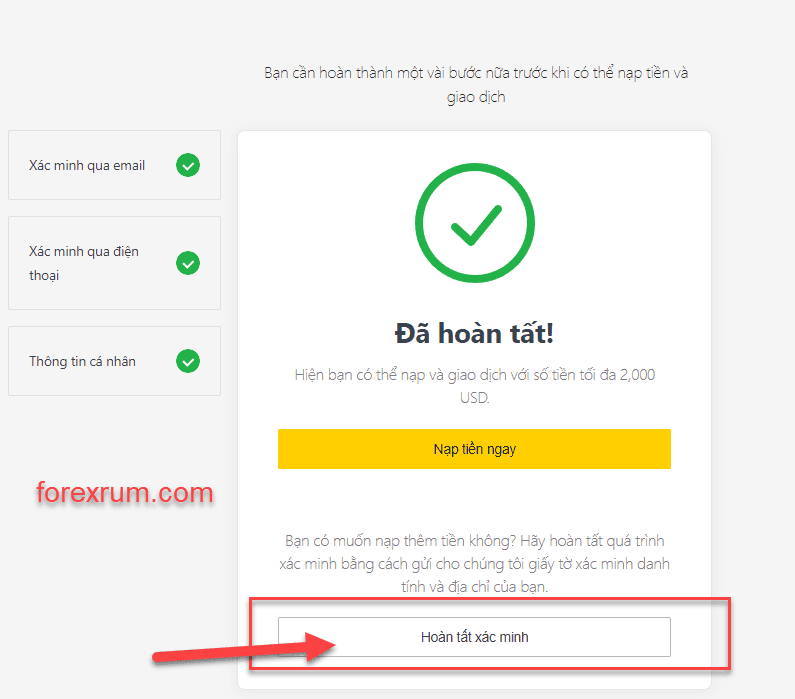
Phần xác nhận hồ sơ
Lúc này, bạn đã hoàn thành việc đăng ký tài khoản, và có thể nạp tiền lên đến 2000$ rồi.
Hãy tiếp tục hoàn thiện bước cuối cùng của hướng dẫn Mở tài khoản sàn Exness . Bây giờ, chúng ta sẽ tải phần chứng minh thư lên để hoàn thành bước xác nhận giấy tờ. Với exness, bạn chỉ cần dùng chứng minh thư là có thể hoàn thành xác nhận ID và địa chỉ của mình ( nghĩa là exness cho phép dùng chứng minh thư để xác nhận ID và dùng nó để xác nhận địa chỉ).
Hãy chuẩn bị chụp hình 2 mặt chứng minh thư của bạn, nhớ là hình chụp phải rõ ràng và nhìn thấy 4 góc của chứng minh thư, cố gắng chụp sao cho chứng minh thư nằm trong hình, chứ ko chiếm toàn bộ hình ảnh nha.
Xác nhận hồ sơ : Xác nhận Danh Tính
Bạn nhấp vào phần “Hoàn tất xác minh” và điền các thông tin theo yêu cầu nhé. Có thể điền theo như hướng dẫn ở dưới đây.
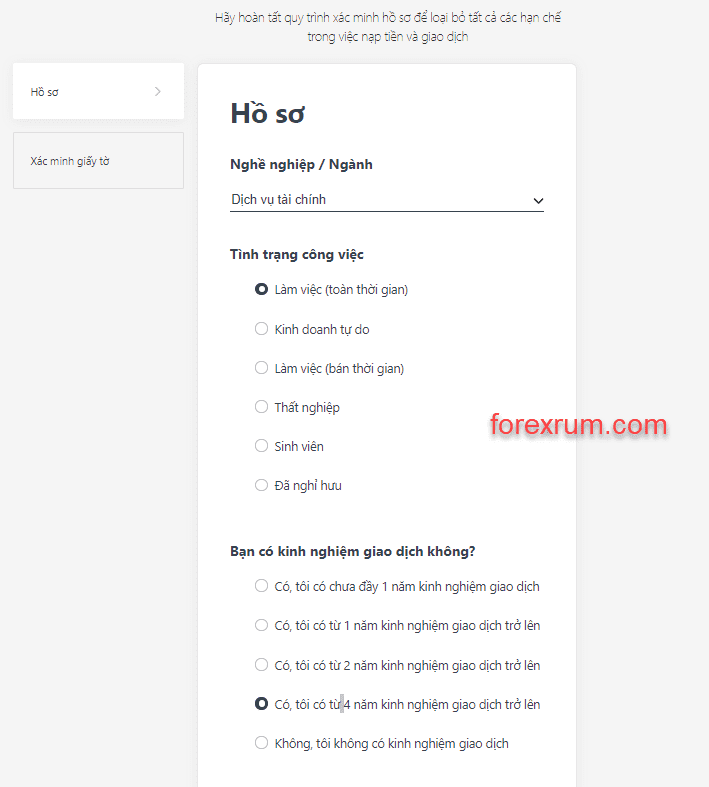
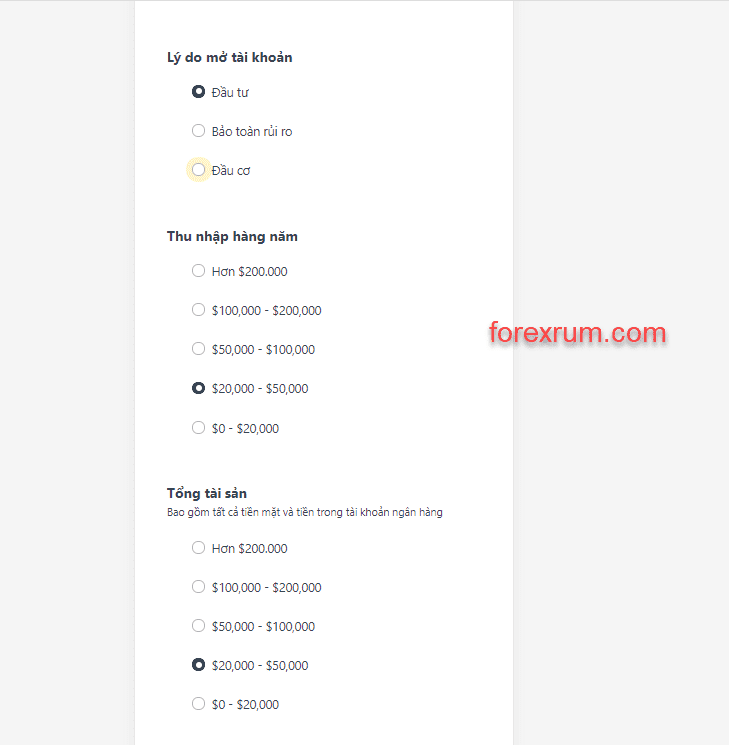
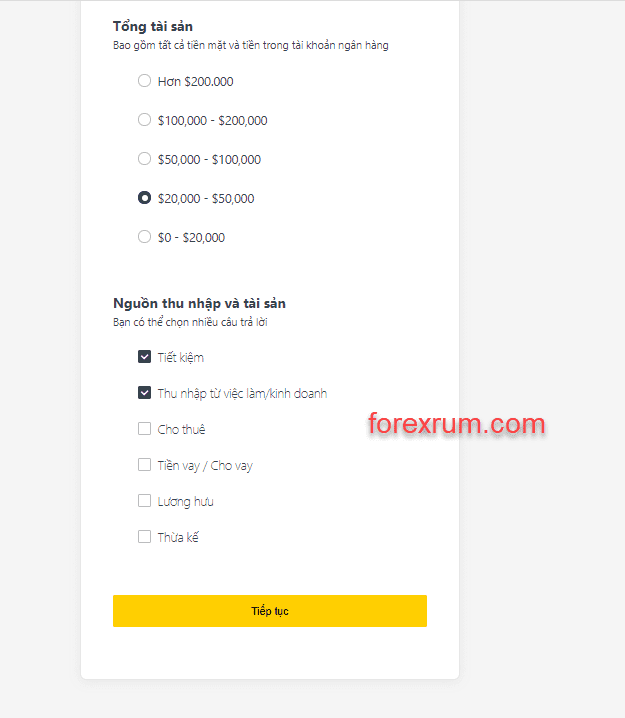
Hãy nhập như hình phía trên, và nhấn Tiếp
Sẽ hiện ra phần tải chứng minh thư để xác nhận ID của bạn :
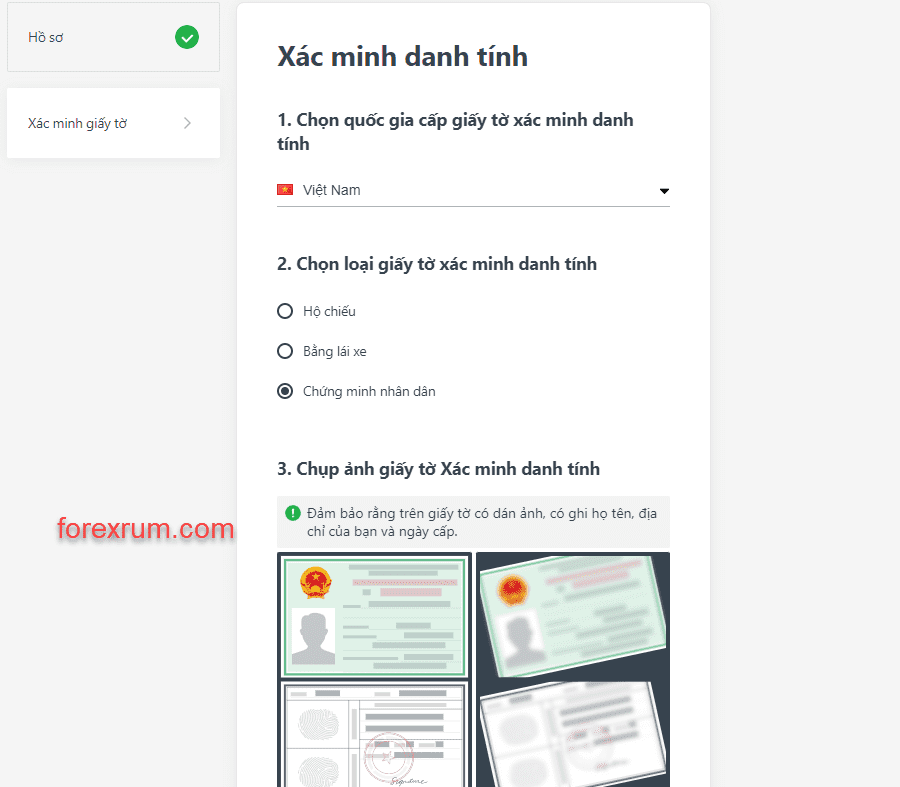
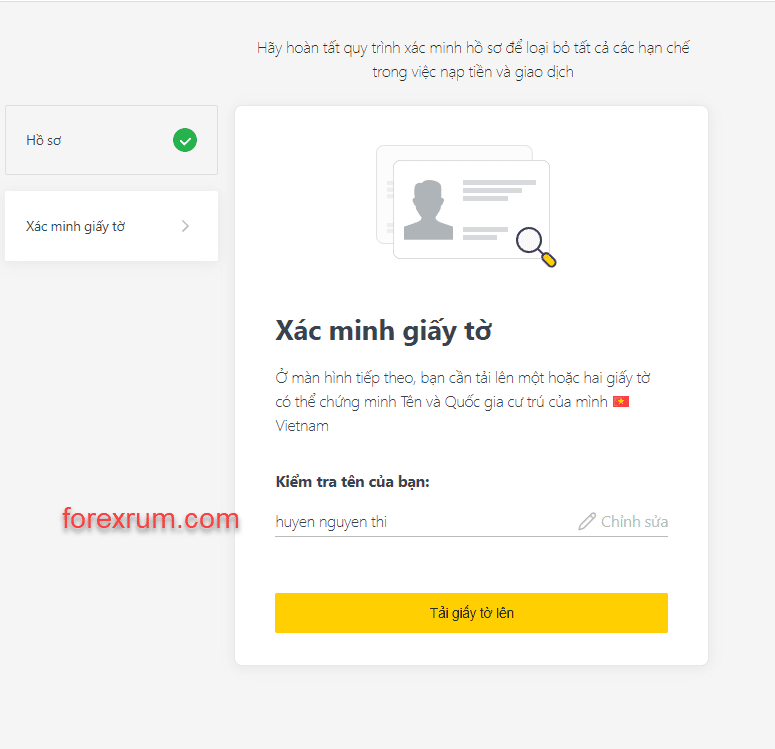
Hãy nhấn Xác Nhận và Tiến Hành
Xác nhận hồ sơ : Xác nhận Địa Chỉ
Việc xác nhận địa chỉ cũng giống như xác nhận Danh tính. BẠN CŨNG CÓ THỂ TẢI LÊN ” Mặt trước của chứng minh nhân dân” để xác minh địa chỉ nhé.
Bạn Làm tương tự với Address unverified ( exness cho phép xác minh địa chỉ bằng ID, passporte luôn. Hoặc bằng lái xe, hóa đơn điện nước, xác nhận tài khoản bank ).
Sau khi sàn xác minh xong (trong vòng 24h hoặc liên hệ với support qua mục CHAT online, và họ sẽ xử lý nhanh hơn, thường là trong khoảng 30 phút hồ sơ của bạn sẽ được duyệt). Thì tài khoản được xác thực như hình :
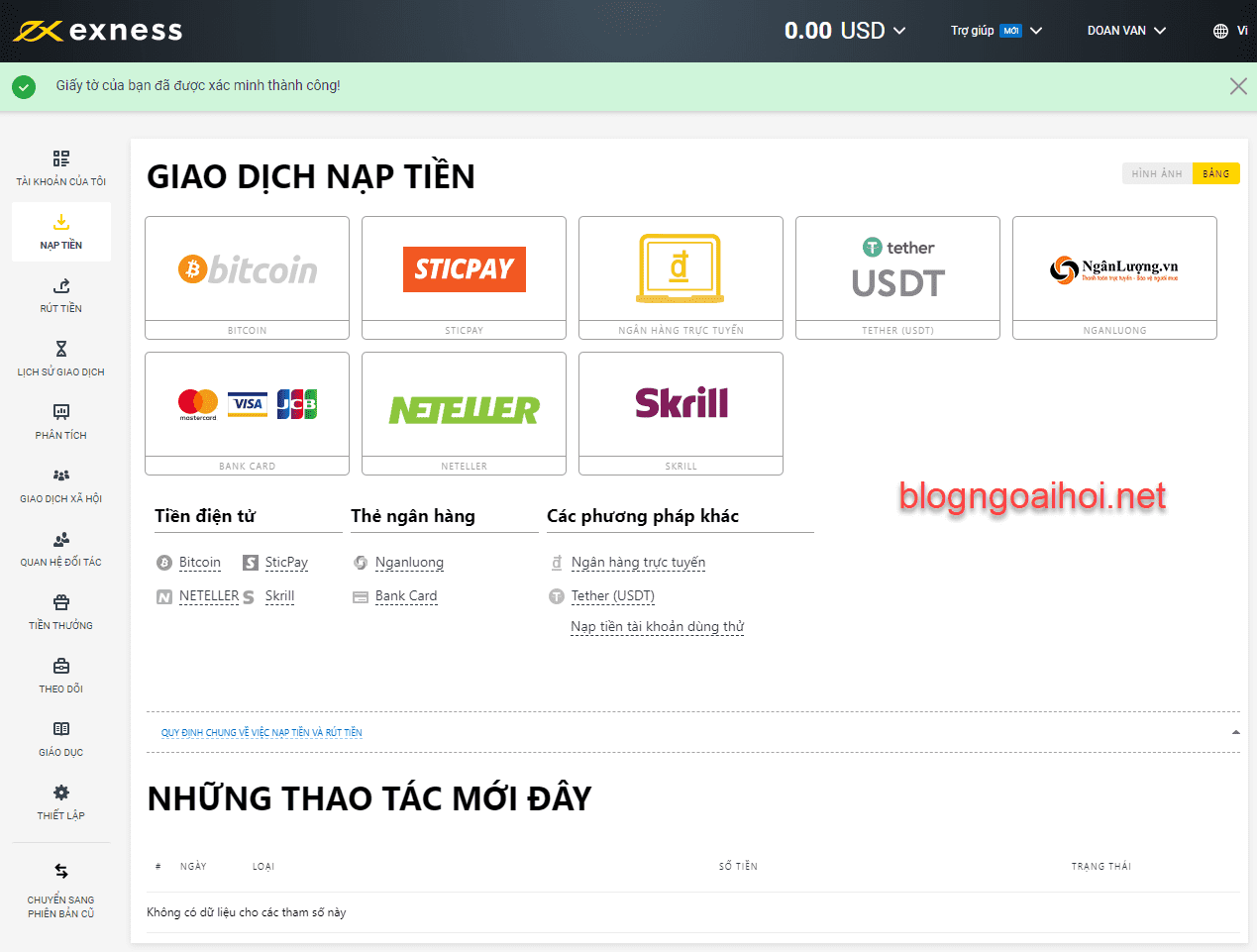
với mục ID Approved , Address Aproved được hiển thị màu xanh.
Bây Giờ ta sẽ tiến hành cài đặt Exness : mở tài khoản MT4 và MT5 trên sàn exness , Bạn đăng nhập vào tài khoản exness , dùng link : https://my.exness.com/pa/
Với email là địa chỉ email mà bạn đăng ký .
Mật khẩu là đã đăng ký ban đầu.
Bước 8. Trang quản lý tài khoản Exness
Tại mục TÀI KHOẢN CỦA TÔI bạn sẽ thấy các tài khoản giao dịch bạn đang có.
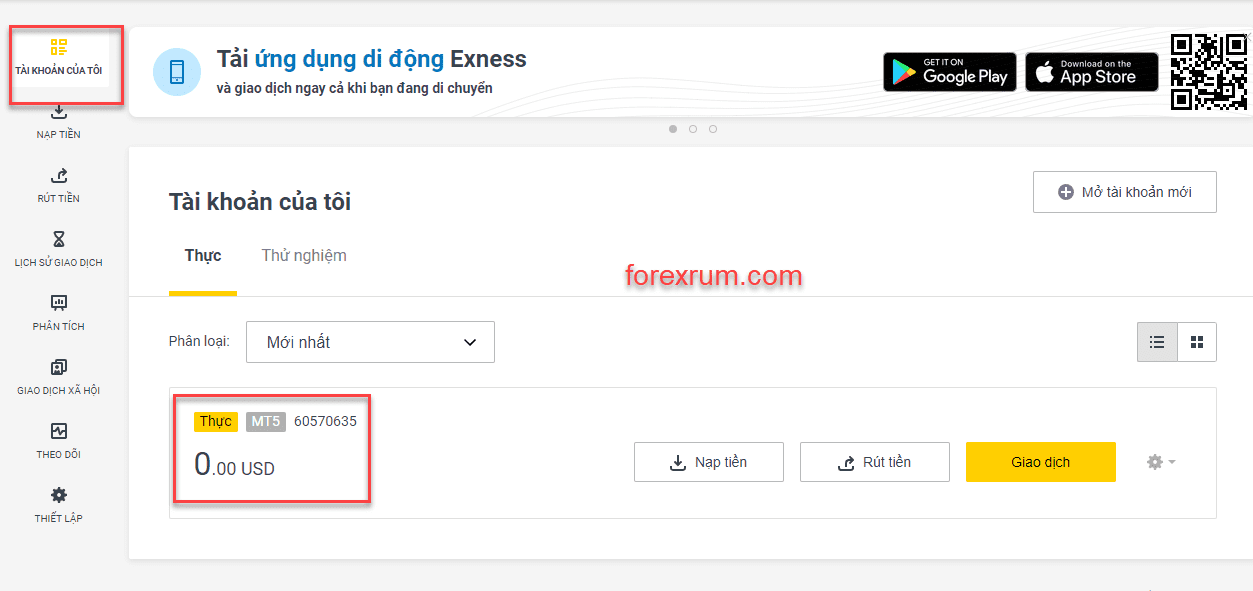
Khi bạn chọn Mở Tài khoản Thực ở bước 3, Exness đã tự động mở cho bạn 1 tài khoản Standard MT5 với đòn bẩy 1:200.
Để xem thông tin chi tiết của tài khoản, bạn click vào ô đánh dấu trong hình dưới.
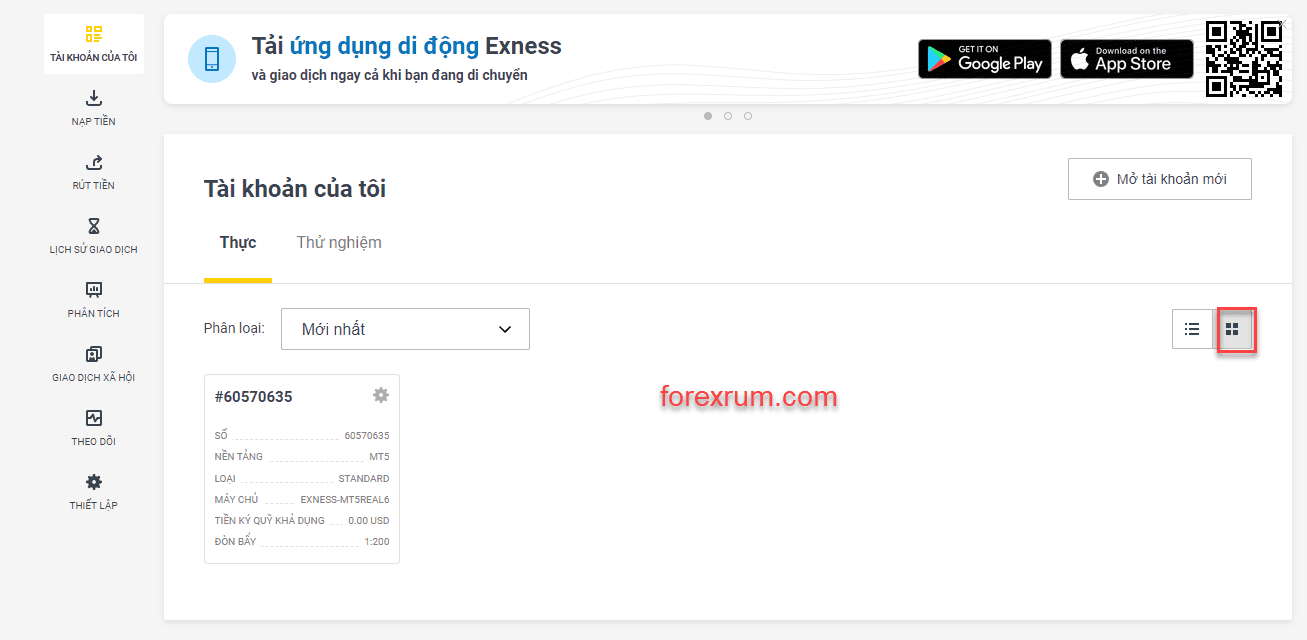
Tại đây bạn sẽ thấy toàn bộ thông tin tài khoản giao dịch đang có trên Exness. Ở đây tôi có tài khoản MT5 mà Exness đã tự động mở:
- Số tài khoản: 60534070 (ID đăng nhập MT4)
- Nền tảng: MT5
- Loại tài khoản: Standard
- Máy chủ: EXNESS-MT5REAL6 (server đăng nhập MT4)
- Đòn bẩy: 1:200
Bước 9. Mở tài khoản giao dịch mới trên sàn Exness
Như đã nói thì sàn Exness đã mở cho bạn một tài khoản mặc định Standard, nền tảng MT5 với đòn bẩy 1:200.
Về đòn bẩy thì bạn có thể thay đổi nhưng loại tài khoản và nền tảng thì không thay đổi được.
Giả sử bạn muốn giao dịch tài khoản Standard trên nền tảng MT4, đòn bẩy 1:2000
=> Click vào Mở tài khoản mới

=> Click vào Mở Tài khoản Thực
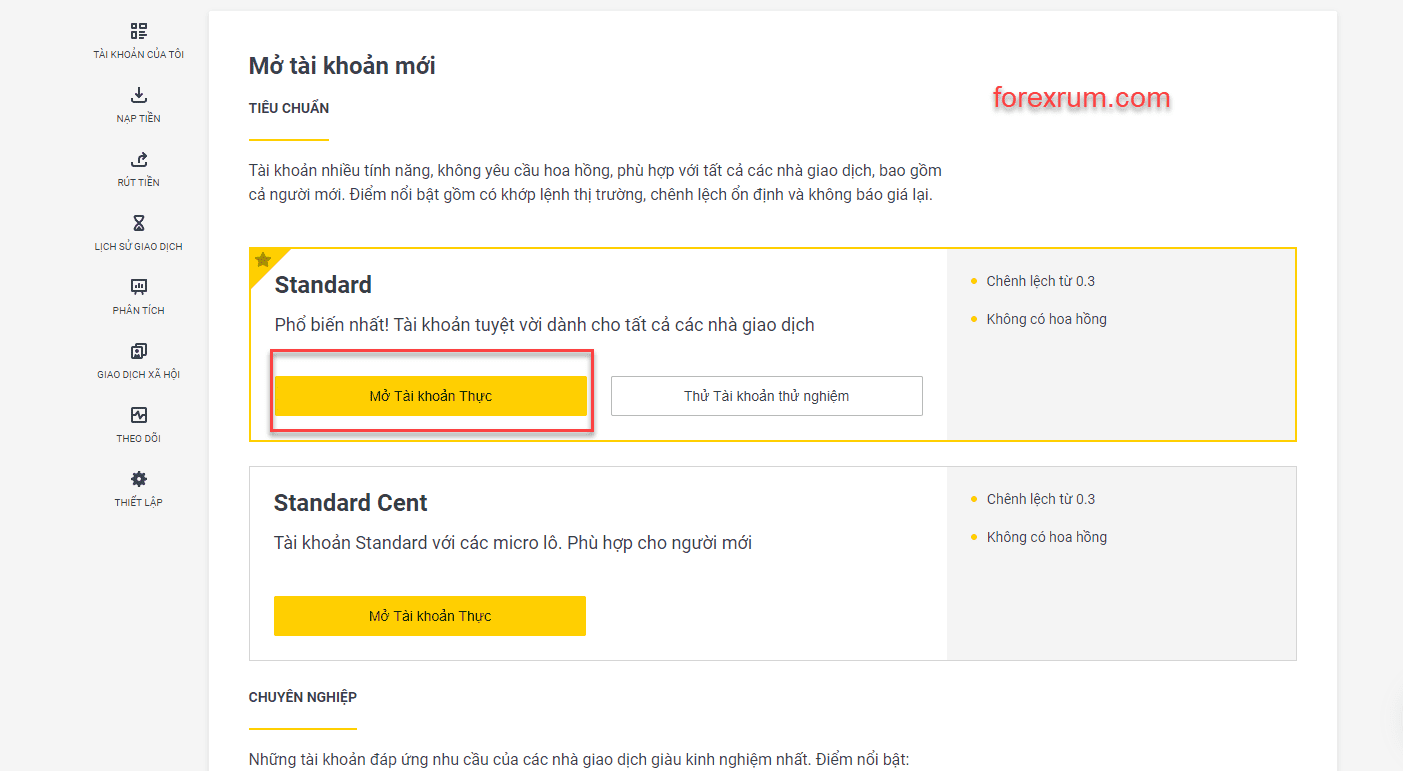
Bạn Chọn loại tài khoản mà mình muốn mở với Exness : Ví dụ chọn tài khoản Standard , thì bạn nhấp vào phần Mỏ Tài Khoản Thực được khoanh tròn màu đỏ như hình trên.
Sẽ hiện ra:
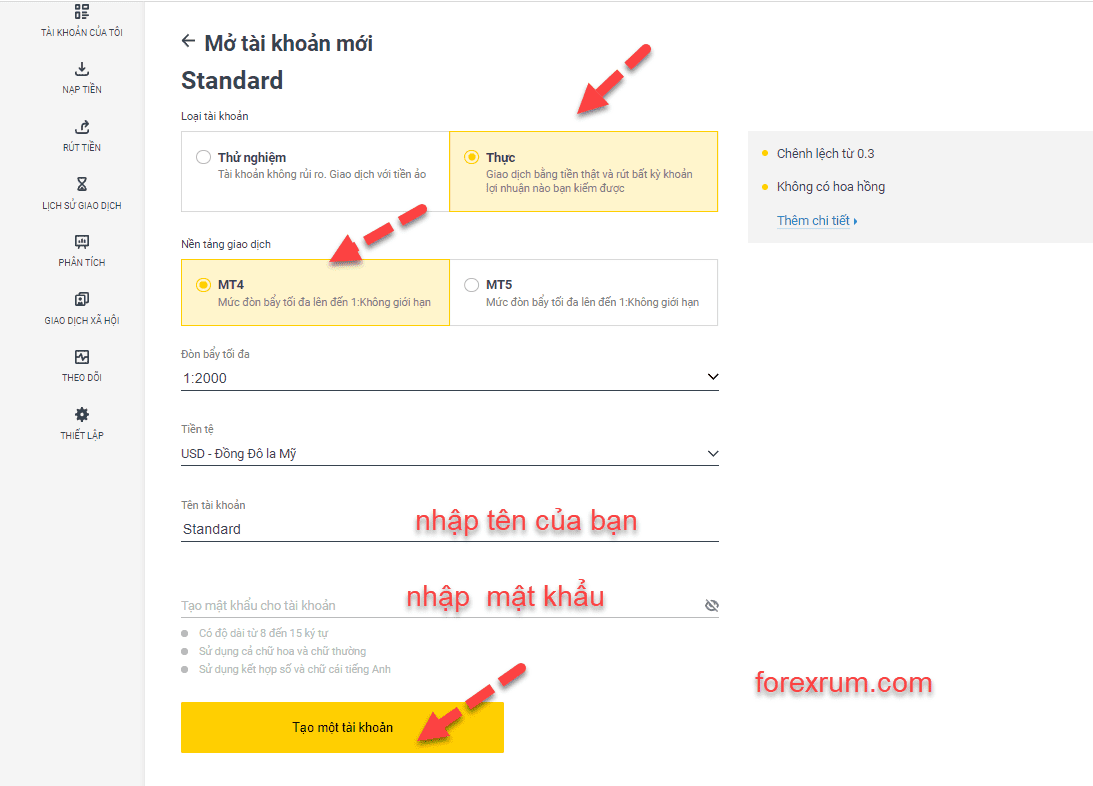
Bạn chọn các mục như hình vẽ phía trên nhé:
- Loại tài khoản thì chọn Thực
- Nền tảng giao dịch thì chọn MT4
- Chọn đòn bẫy 1:2000 hoặc 1:vô cùng ( đòn bẫy vô cùng khi nào bạn giao dịch đủ 5 lot trở lên thì mới chọn được nha, nên tài khoản mới thì cứ chọn 1:2000).
- Tiền Tệ thì chọn USD
- Mục mật khẩu cho tài khoản là nhập mật khẩu có 8 ký tự, nhớ chữ cái đầu in hoa. ví dụ : Cuong1989
Xong thì nhấn TẠO MỘT TÀI KHOẢN, sẽ hiện ra:
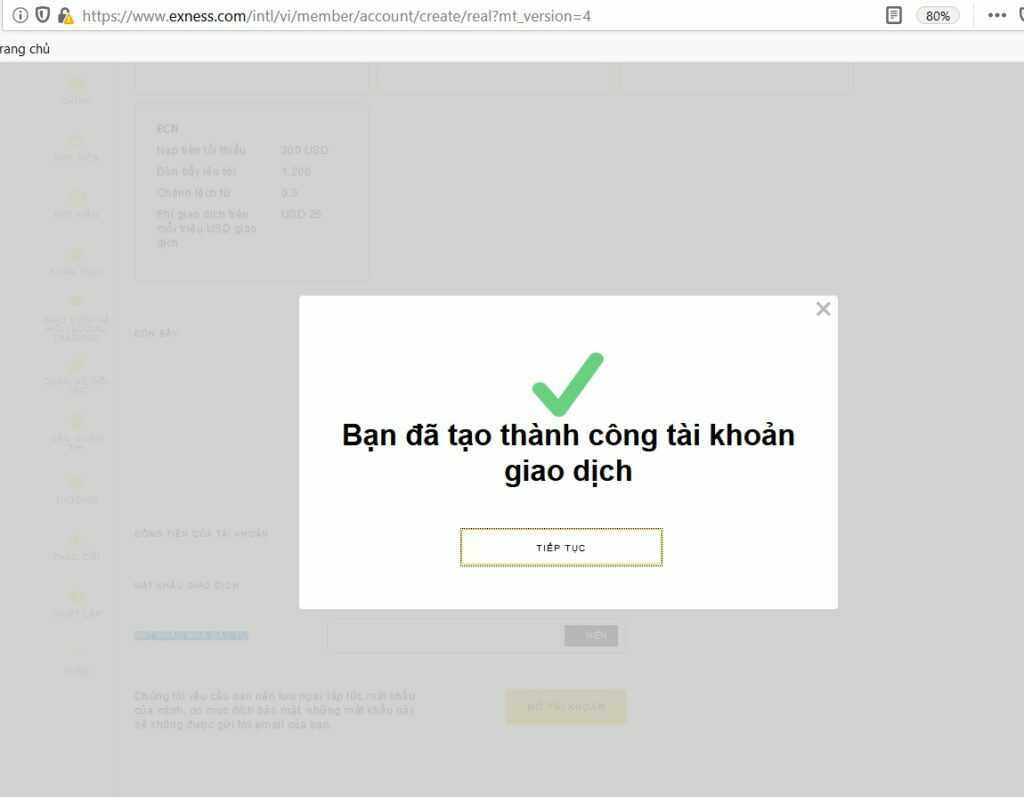
Như vậy là bạn đã mở được một tài khoản giao dịch mới trên Exness. Thông tin về các tài khoản giao dịch bạn xem ở mục TÀI KHOẢN CỦA TÔI (bước 8).
Tạo tài khoản MT5
Để mở thêm tài khoản giao dịch loại MT5, bạn tiến hành các bước như tạo tài khoản MT4 nhé. Chỉ có là đến bước : nền tảng giao dịch thì bạn chọn MT5 là được.
Bởi các loại tài khoản MT4 và MT5 là gần như nhau, chỉ khác nhau về phần mềm giao dịch phiên bản khác thôi.
Nhưng theo blog, nên giao dịch bằng MT4 thì vẫn hay hơn.
Download Exness : Tải phần mềm MT4/MT5 về giao dịch
TRÊN MÁY TÍNH, BẠN SẼ DOWNLOAD EXNESS MT4 THEO LINK :
Exness app download MT4: https://download.mql5.com/cdn/web/exness.technologies.ltd/mt4/exness4setup.exe
Exness app download MT5 : https://download.mql5.com/cdn/web/exness.technologies.ltd/mt5/exness5setup.exe
EXNESS APP DOWNLOAD TRÊN ĐIỆN THOẠI ANDROID :
exness app download MT4: https://play.google.com/store/apps/details?id=net.metaquotes.metatrader4&hl=en
exness app download MT5: https://play.google.com/store/apps/details?id=net.metaquotes.metatrader5
EXNESS APP DOWNLOAD TRÊN ĐIỆN THOẠI IOS:
exness app download MT4: https://apps.apple.com/us/app/metatrader-4/id496212596
exness app download MT5: https://apps.apple.com/us/app/metatrader-5-forex-stocks/id413251709
Sau khi tiến hành Download exness MT4, MT5 thì các bạn đăng nhập và giao dịch bình thường.
Bước 10. Cài đặt tài khoản giao dịch
Nếu bạn muốn thay đổi thông số của tài khoản giao dịch đang có, ví dụ như đòn bẩy, mật khẩu giao dịch, passview … => Click vào biểu tượng Bánh răng tại tài khoản bạn muốn đổi.
- Chuyển tiền: Chuyển tiền qua lại giữa các tài khoản giao dịch
- Thay đổi mức đòn bẩy
- Thêm tên tài khoản: Tên tài khoản sẽ hiển thị khi bạn đăng nhập MT4/MT5
- Thông tin tài khoản: xem toàn bộ thông tin tài khoản (giống bước 4)
- Thiết lập quyền truy cập chỉ xem: Đặt passview
- Đổi mật khẩu giao dịch: Đặt pass đăng nhập MT4/MT5
- Lưu trữ tài khoản: Để bỏ tài khoản bạn không muốn trade nữa vào kho lưu trữ
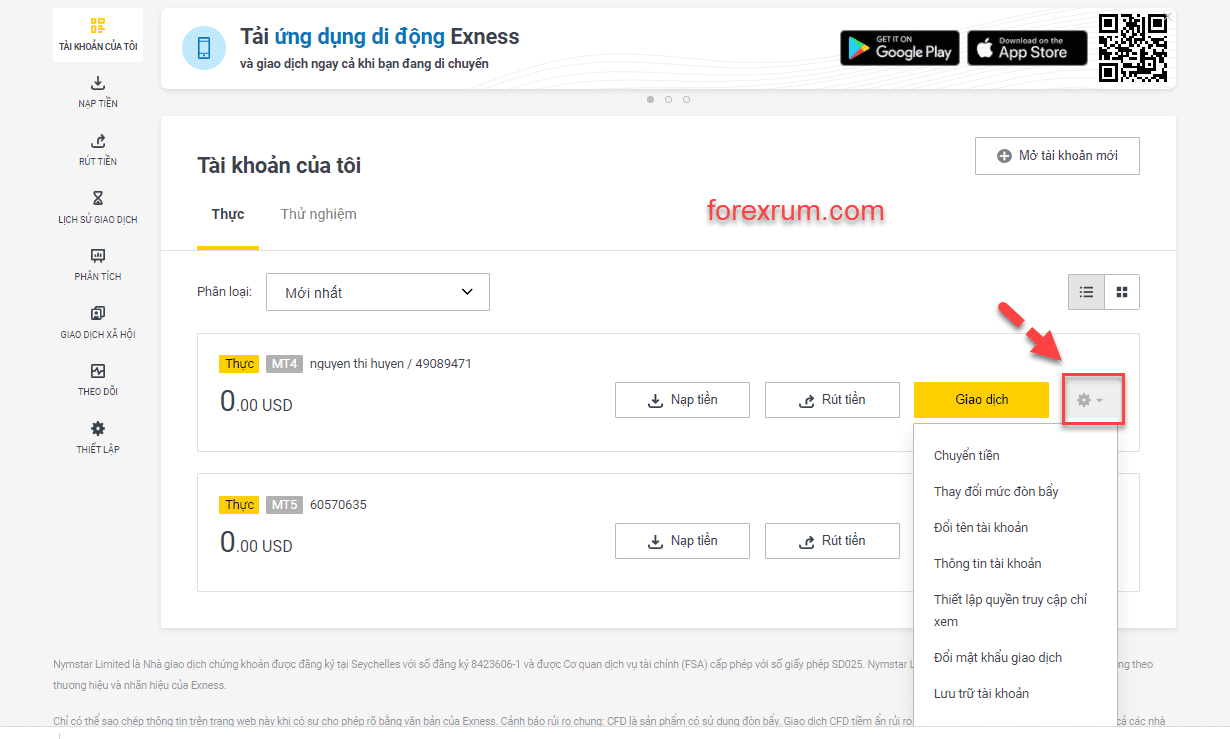
Như vậy tôi đã hướng dẫn bạn đầy đủ từ mở tài khoản Exness, xác minh tài khoản Exness, cài đặt các thông số tài khoản giao dịch.
Bây giờ bạn đã có thể nạp tiền và trải nghiệm giao dịch tải Exness. Để việc nạp tiền nhanh nhất và không có lỗi lầm gì, bạn hãy tham khảo bài viết sau:
-
Hướng dẫn Nạp rút tiền Sàn EXNESS chi tiết trên smartphone.
-
Hướng dẫn nạp rút tiền ở Exness qua cổng Bank Transfer/ATM Card.
Mở tài khoản sàn Exness :Phần NẠP & RÚT Tiền
Bây giờ, ta sẽ tiến hành phần Exness Nạp Tiền
Nhấp vào mục NẠP TIỀN, sẽ hiện ra :
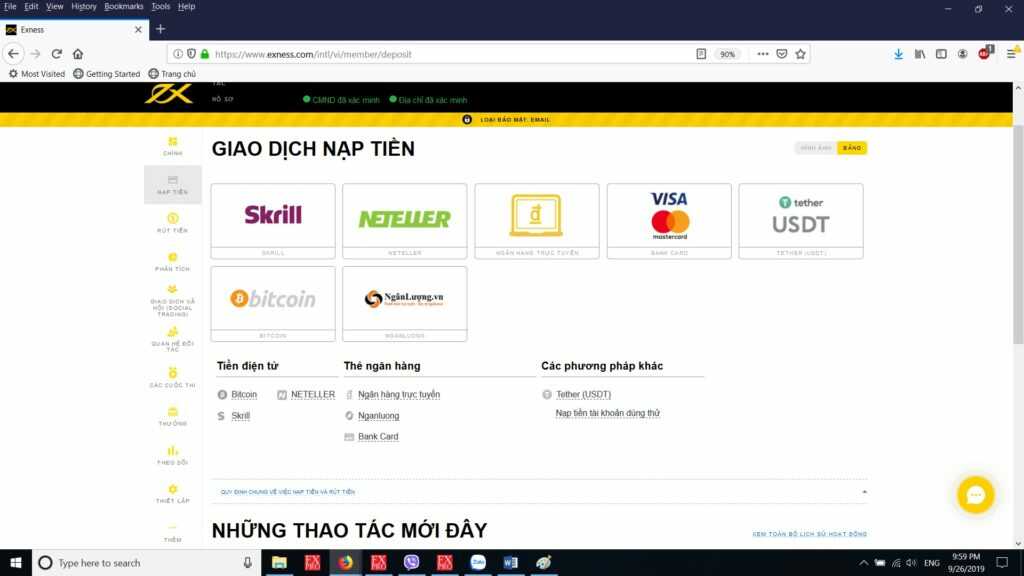
Nhấp vào mục Ngân Hàng Trực Tuyến :
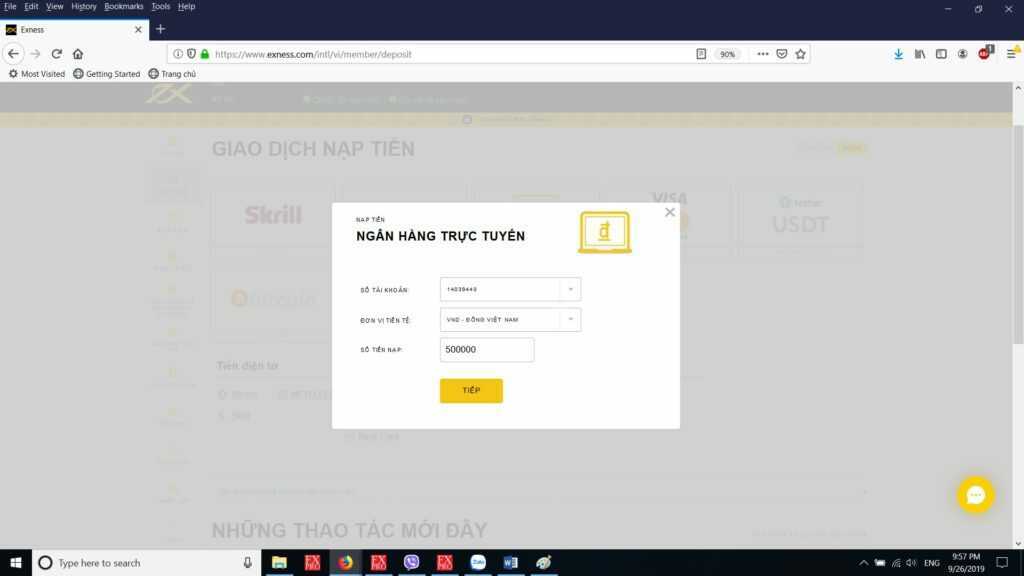
Nhập số tiền muốn nạp, theo VND, tối thiểu 15$ .
Nhấn TIẾP, sẽ hiện ra :
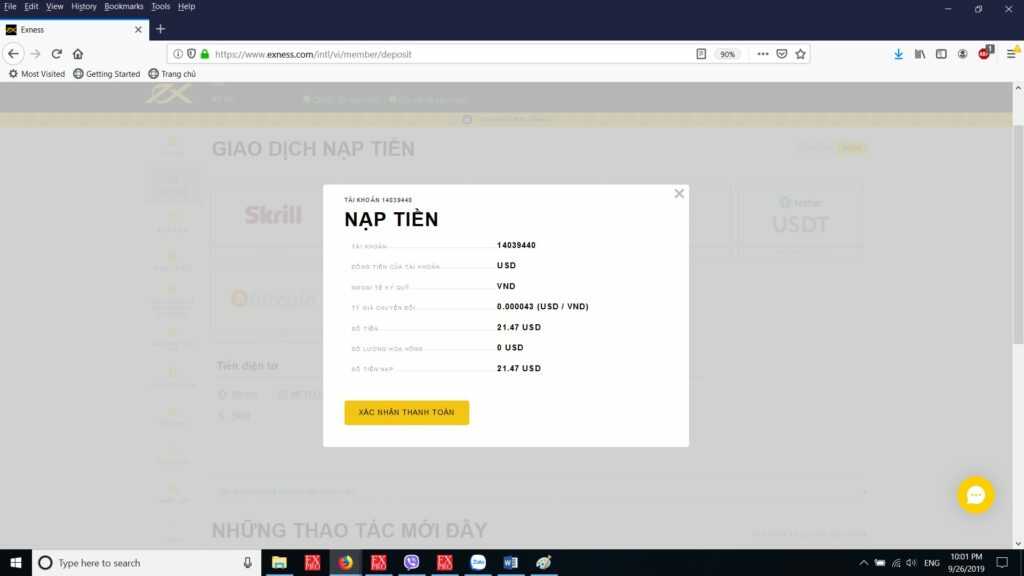
Nhấp vào xác nhận Thanh Toán, sẽ hiện ra một trang web trung gian thanh khoản,
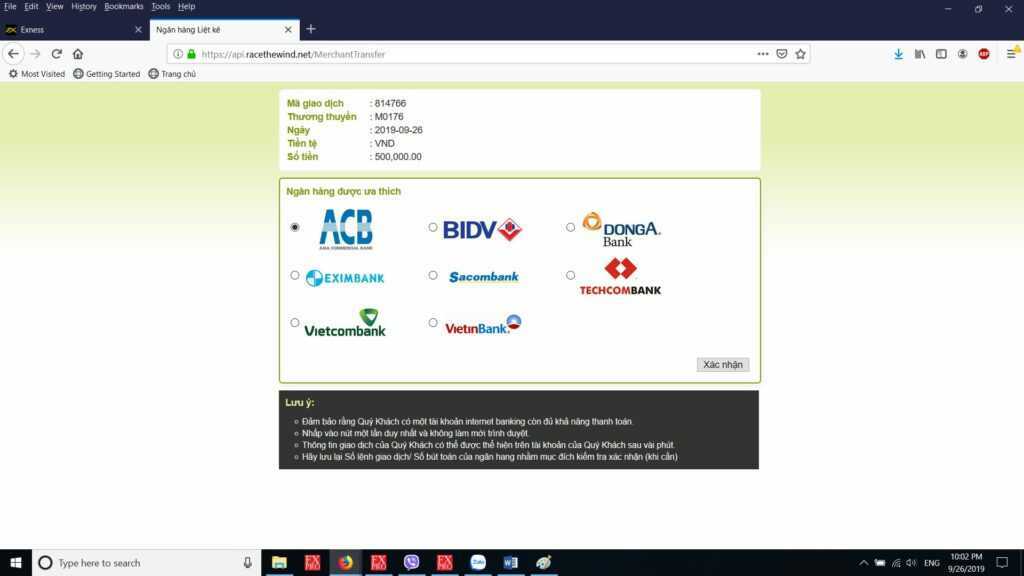
Chọn một bank mà bạn sử dụng, ví dụ ACB bank rồi nhấn Xác nhận.

Bạn đăng nhập vào tài khoản bank của bạn, và sau đó tiếp tục :
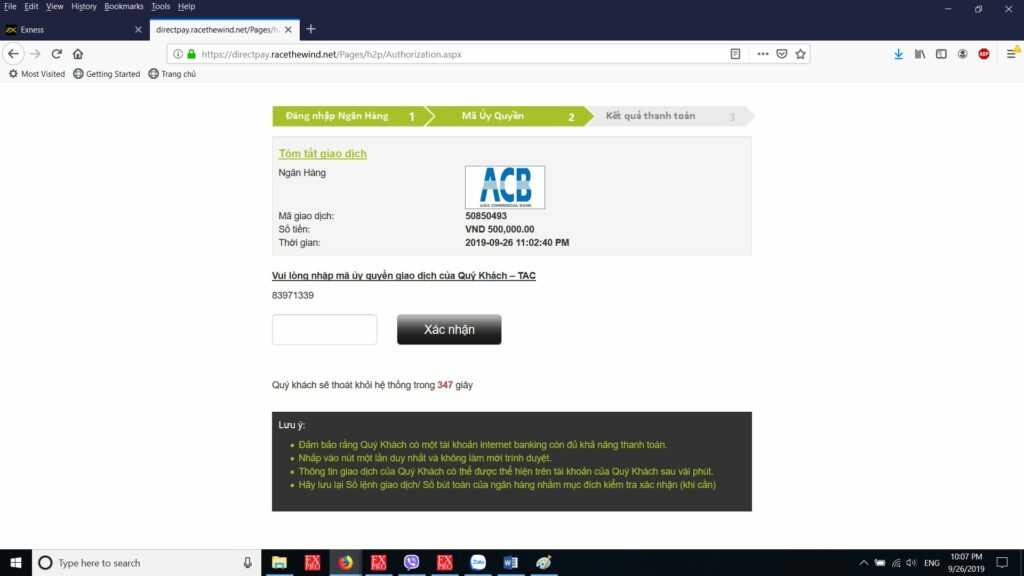
Hãy nhập mã xác nhận giao dịch vào để giao dịch thành công.
Đến đây, bạn đã có thể bắt đầu giao dịch được rồi.
Mở tài khoản sàn Exness Phần Rút Tiền
Vì ta đã nạp bằng ngân hàng trực tuyến, nên ta sẽ tiến hành rút tiền về bằng hình thức ngân hàng trực tuyến . Chọn mục rút tiền
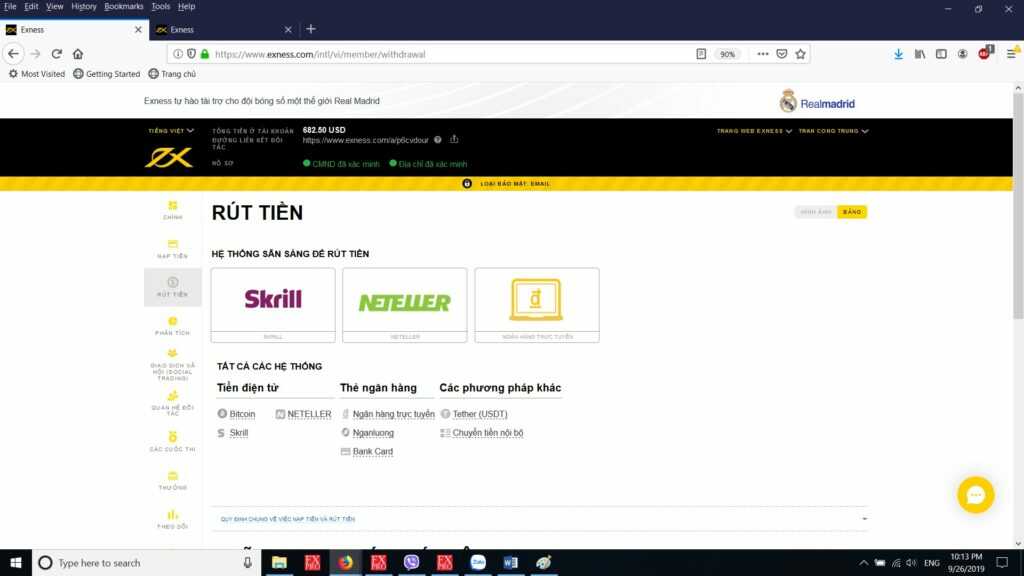
Chọn mục ngân hàng trực tuyến :
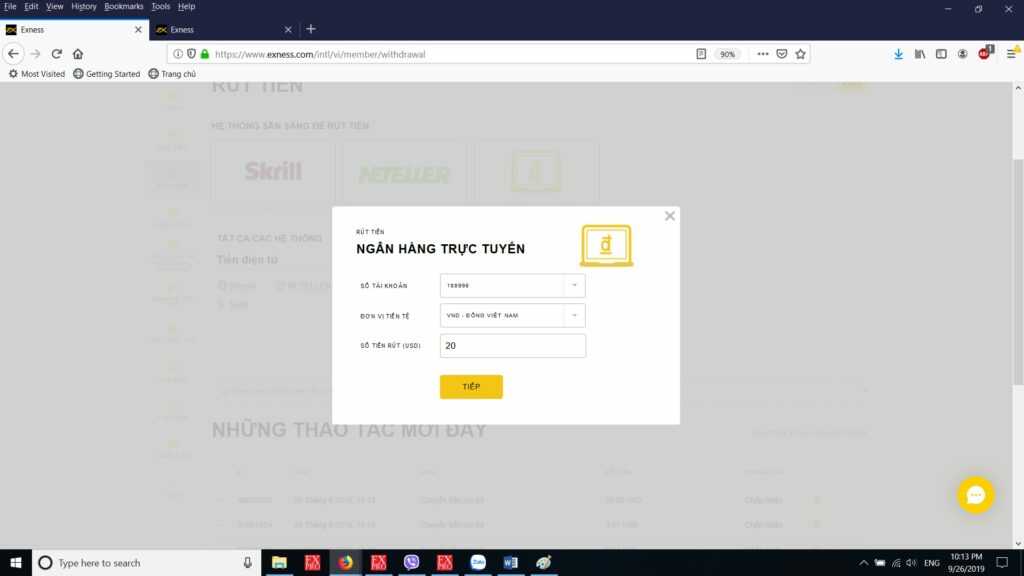
Chọn số tài khoản cần rút, và số tiền nhập vào là USD. ( nhớ là nạp thì nạp theo VND, còn rút thì sàn exness quy định rút theo USD)
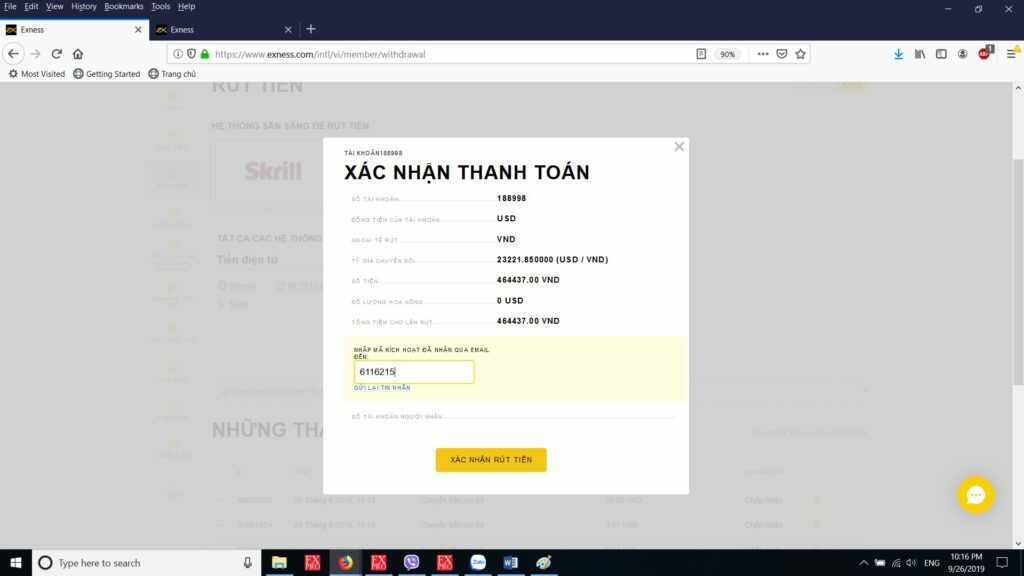
Sẽ hiện ra bảng trên, và bạn cần nhập code xác nhận mà exness gửi về cho bạn. (bạn đăng ký dùng mail hay phone nhận code thì exness sẽ gửi về cái đó), bạn nhập vào hình trên, sau đó nhấn XÁc nhận rút tiền, sẽ hiện ra :
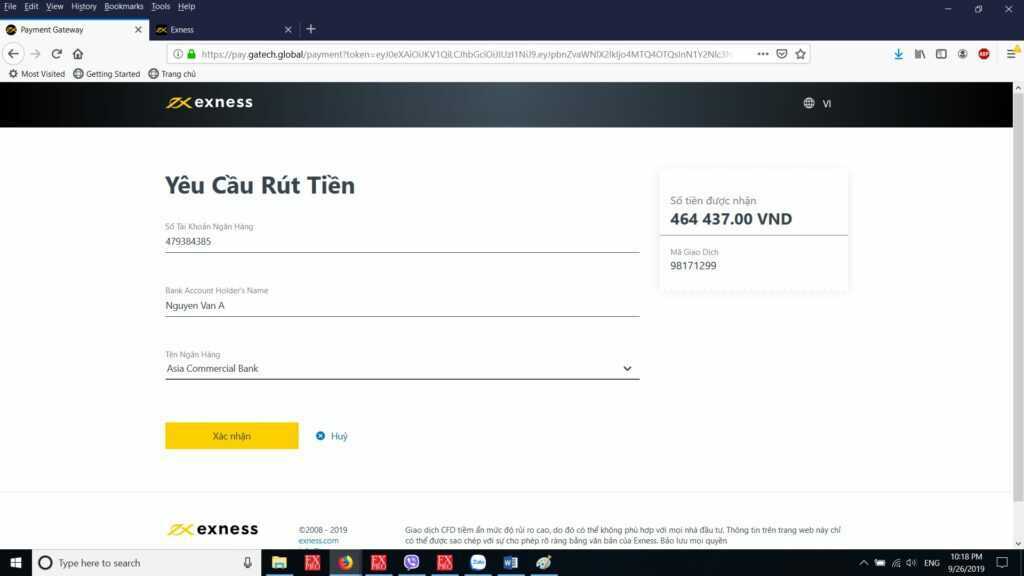
Bạn hãy nhập thông tin về số tài khoản bank của bạn, rồi họ và tên chủ tài khoản, sau đó Chọn tên bank của bạn, và nhấn Xác nhận là xong.
Vậy là kết thúc việc hướng dẫn mở tài khoản tại exness, chúc các bạn thành công và nhiều may mắn!
Chúc bạn may mắn!
Nguồn: Blogngoaihoi